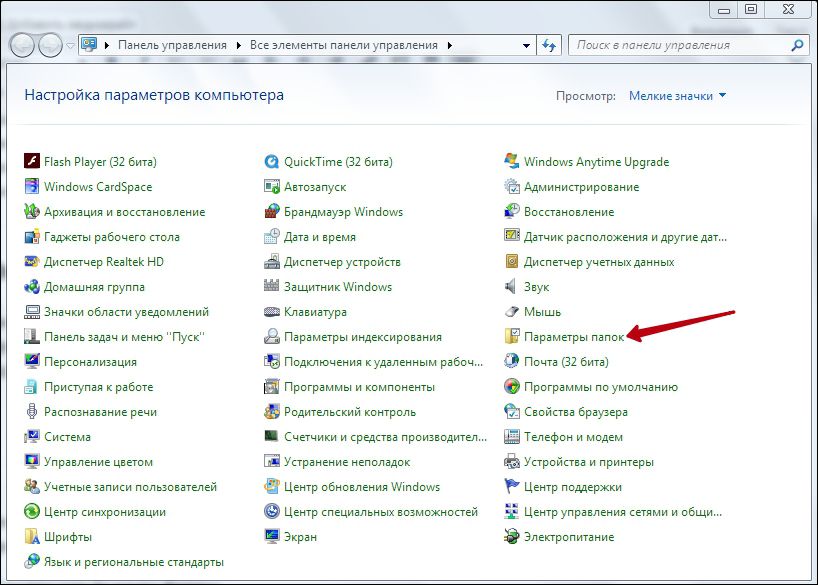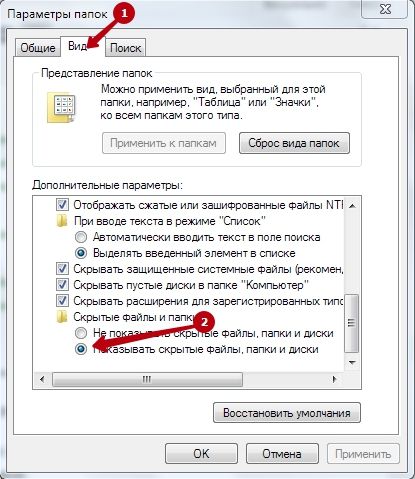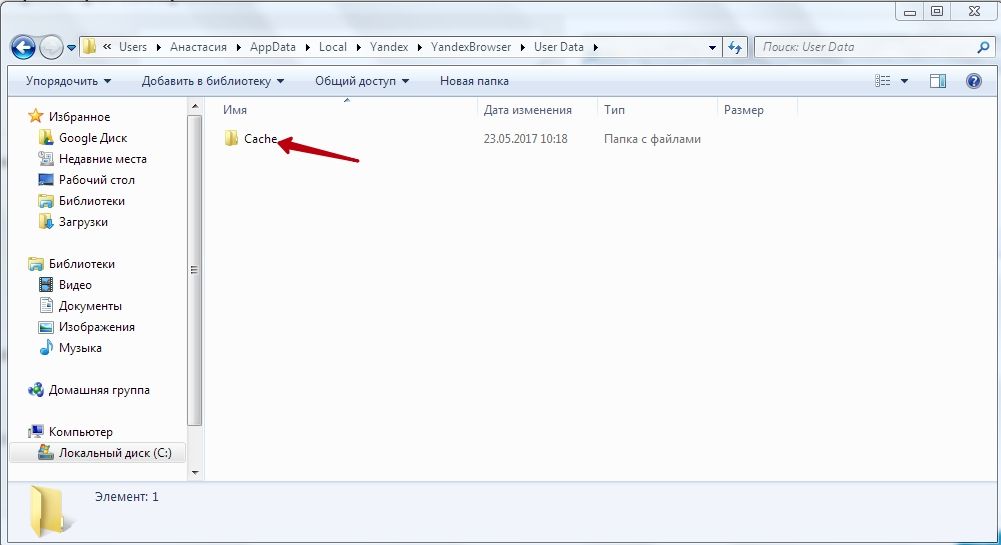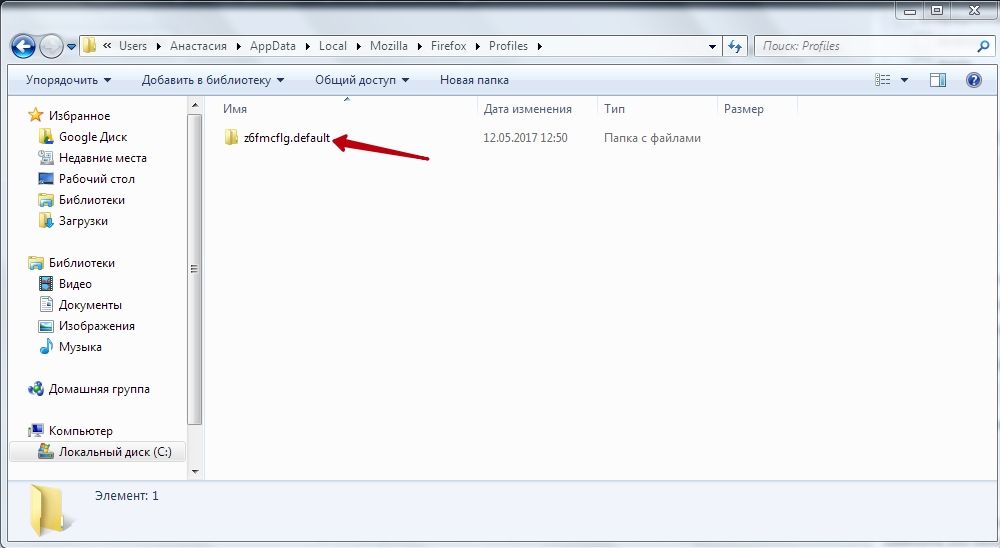Частина даних з відвіданих інтернет ресурсів автоматично зберігається в спеціальному місці на диску, яке називають кеф або буферна пам’ять. Це робиться, щоб прискорити процес завантаження вже відвіданих вами раніше сторінок. Багато файли вже зберігаються на вашому комп’ютері і не вимагають скачування з Інтернету.

Всі основні браузери мають вбудований кеш.
Як можна зрозуміти з визначення, всі дані кешу зберігаються в певну директорію за замовчуванням. Причому у кожного інтернет провідника вона своя. Вам може знадобитися знати, де знаходиться кеш браузера, якщо ви захочете подивитися будь-які фрагменти з нього, загальний обсяг або змінити місце розташування.
Визначення місця розташування
Розглянемо, як можна знайти і де розташований кеш популярних браузерів Google Chrome, Yandex Browser, Opera, Mozilla Firefox на комп’ютері або ноутбуці. Насамперед вам потрібно включити відображення прихованих папок і файлів, інакше ви просто нічого не зможете побачити:
- Перейдіть в «Пуск», «Панель управління».
- Виберіть розділ «Параметри папок».

- Перейдіть на вкладку «Вид».
- В кінці знайдете «Приховані файли і папки». Поставте «Показувати».

Тепер можна приступити безпосередньо до пошуку місця зберігання інформації. У кожного інтернет провідника воно своє, але розташування приблизно однакове.
Знаходимо кеш браузера Яндекс:
- Для початку потрібно знайти AppData. Оскільки вона прихована, через рядок пошуку потрапити в неї не вийде:
- перейдіть на системний диск, в «Users» або «Користувачі»;
- знайдіть в ній директорію з ім’ям поточного користувача комп’ютера;
- якщо ви правильно налаштували параметри в четвертому пункті попередньої інструкції, то ви побачите AppData;
- зайдіть в AppData, далі в Local;
- шукайте директорію Yandex, а в ній YandexBrowser;
- далі User Data, Default і, нарешті, Cache. Це і є кеш Яндекс браузера.

Отримати інформацію про буферної пам’яті Yandex Browser, що зберігається на диску, можна ще й в такий спосіб:
- Введіть в адресному рядку browser: // net-internals / # httpCache.
- З’явиться сторінка зі статистичними даними, в тому числі про поточний і максимальному обсязі пам’яті.
Яндекс і Google Chrome створені на одному і тому ж движку Chromium, тому багато в чому схожі в налаштуваннях. Відповідно і інструкція, як знайти кеш в Гугл Хром аналогічна:
- Відкриваємо AppData.
- Замість Yandex і YandexBrowser тепер вам потрібні Google і Chrome відповідно.
- Далі все розділи точно такі ж, шукаєте директорію Cache, де знаходиться кеш Хрома.
В Гугл Хром сторінку зі статистикою по Cache можна викликати, ввівши в адресний рядок chrome: // net-internals / # httpCache page.
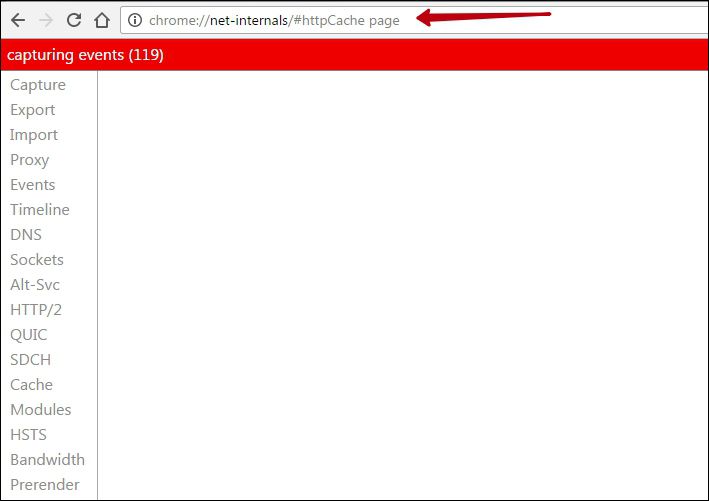
Визначити, де саме зберігається завантажений кеш Опери, можна точно так само, як кешированниє дані двох попередніх програм:
- Директорія AppData.
- Далі, в Local вам потрібні Opera Software і Opera Stable.
- Потрібні дані розташовані в Cache.
Дещо відрізняється розташування кеш пам’яті в Mozila Firefox. Це не дивно, тому як цей браузер майже єдиний, кого не називають клоном Chrome. Знайти кеш Firefox можна наступним чином:
- У AppData знайдіть Firefox.
- У ній буде Profiles.
- Далі ви побачите директорію, чия назва складається з незрозумілого набору букв і цифр і закінчується словом default. Це і є потрібна нам папка кеша Firefox.

Такі шляхи до тек, де зберігаються дані кешу. Ця інформація буде корисна, якщо ви захочете змінити місце, куди програма кешируєт дані або переглянути їх склад і обсяг. Деякі додатки самі обчислюють гранично можливий розмір сховища, а в Firefox, наприклад, передбачено обмеження в 1 Гб.